मॅकबुक बॉक्समधून विविध साधने आणि अनुप्रयोग ऑफर करते जे आपल्या संगणकावर आपल्याला जे करू इच्छितात त्यापैकी बरेच काही करण्याची परवानगी देतात. परंतु आपल्याला एम्बेडेड फंक्शन्सपर्यंत मर्यादित असणे आवश्यक नाही जे विशिष्ट कार्य करण्यासाठी नेहमीच सर्वोत्तम पर्याय नसतात. मॅकओस थर्ड-पार्टी सॉफ्टवेअरला समर्थन देत असल्याने, आपल्या Mac वर आपण स्थापित करू शकता आणि आपले कार्य सहजपणे सरळ करू शकता.
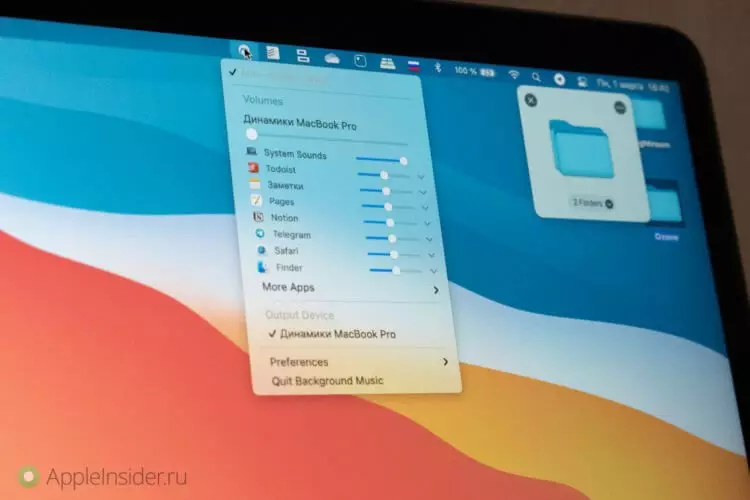
मॅक अॅप स्टोअरमध्ये आणि इतर साइट्समध्ये आपल्याला जवळजवळ प्रत्येक मॅकओस कार्य सुधारण्यासाठी शेकडो आणि हजारो उपाय आढळतील, मल्टीटास्किंग कॉपी आणि घाला. लॅपटॉपची शक्यता वाढविण्यासाठी आपण मॅकवर स्थापित करू शकता असे काही स्मार्ट (आणि सर्वात महत्वाचे म्हणजे, विनामूल्य) अनुप्रयोग आहेत.
ड्रॉपवर - फायली कॉपी करण्यासाठी सर्वात सोयीस्कर अनुप्रयोग
जेव्हा आपण फाइल्स एका ठिकाणाहून दुसर्या ठिकाणी हलवू इच्छित असाल (उदाहरणार्थ, बाह्य ड्राइव्हवरून संगणकावर), आपल्याला भिन्न फोल्डर दरम्यान हलविणे आवश्यक आहे. ड्रॉपओव्हर एक तृतीय पक्ष अर्ज आहे जो आपल्याला काही फाइंडर विंडो उघडण्यापासून दूर करतो आणि आपल्याला एका वेळी सर्व फायली ड्रॅग करण्यास परवानगी देतो.
ड्रॉपओव्हर तात्पुरती फ्लोटिंग फोल्डर तयार करते जेथे आपण फायली आणि फोल्डर ड्रॅग करीत आहात. आपण तेथे कुठेही हलवू शकता, पुढील ठिकाणी जा आणि फाइल किंवा फोल्डर जोडा. इ. जसजसे आपण ड्रॉपओव्हर विंडो ड्रॅग करता त्या सर्व फायली आपल्याला हलविण्यासाठी आवश्यक असलेल्या सर्व फायली, आपल्याला आवश्यक असलेल्या ठिकाणी ड्रॅग करा. अनुप्रयोग क्लिपबोर्डवरील मजकूरसह कोणत्याही स्वरूपासह कार्य करते.
ड्रॉपओव्हर विंडोवर कॉल करण्यासाठी, कर्सरसह फोल्डर घ्या आणि ते वेगळ्या दिशेने हलवा.
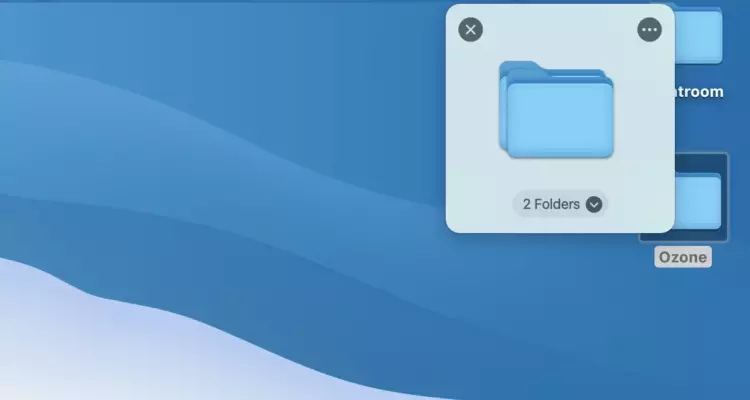
ही सेवा क्लाउड सेवांसह सुसंगत आहे, जसे की Google ड्राइव्ह आणि ड्रॉपबॉक्स, म्हणून आपल्याकडे सर्व फायलींसाठी सार्वजनिक दुवा तयार करण्याची क्षमता आहे आणि नंतर सामायिक करा.
अनुप्रयोगास दोन आठवड्यांच्या आत विनामूल्य सक्षम केले जाऊ शकते. या कालावधीनंतर, विकासक आपल्याला एका वेळी 5 डॉलर्स देण्यास सांगेल. होय, नाही सदस्यता. मी काही दिवसांसाठी हा अनुप्रयोग वापरत आहे आणि किमान 10 डॉलर्स भरण्यासाठी तयार आहे, ते बर्याच वेळा वाचवते.
ड्रॉपवर डाउनलोड करा.
कीस्मिथ - की संयोजनात कोणतीही कारवाई करते
कीबोर्ड शॉर्टकट आपल्याला कार्ये कार्यान्वित करण्यासाठी परवानगी देतात जे अन्यथा माऊससह काही क्लिक घेतील. तथापि, डीफॉल्टनुसार आपल्याकडे Macos मधील कीबोर्डसह काय करू शकता यावर निर्बंध आहेत. आणि येथे की कीमिथ उपयुक्तता बचाव करते.
कीस्मिथ वापरुन, आपण की संयोजना मध्ये अक्षरशः कोणत्याही क्रिया चालू करू शकता. जर आपण पुढच्या आठवड्यात जीमेलमध्ये पत्र पोस्ट करू इच्छित असाल किंवा स्लॅक अनुप्रयोगाप्रमाणे पाठवू इच्छित असाल तर कीमथ आपल्याला मदत करेल. आणि फक्त त्याचबरोबर नाही.
एक की संयोजन तयार करण्याची प्रक्रिया अतिशय सोपी आहे. आपल्याला फक्त एक क्रिया करणे आवश्यक आहे, सामान्य म्हणून, आणि कीस्मिथ स्वयंचलितपणे प्रत्येक चरण रेकॉर्ड करेल. मग पुढील वेळी आपण फक्त हे की संयोजना दाबण्यासाठी आवश्यक तेवढे एक की संयोजन नियुक्त करू शकता.
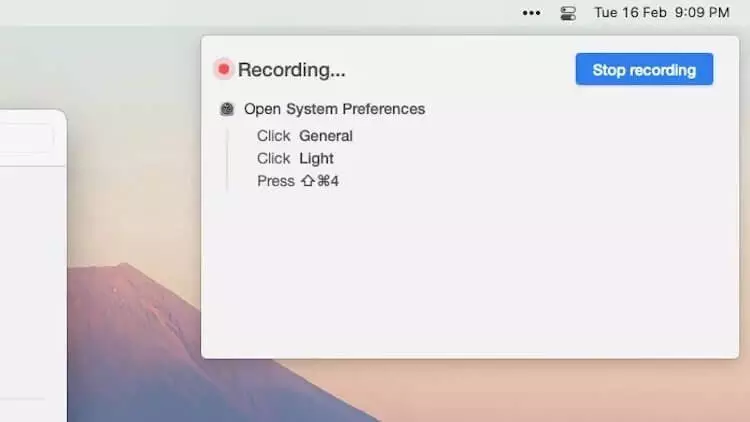
थंड की आपण पाच महत्त्वाच्या संयोजनांचा वापर केल्यास, आपल्याला कीस्मिथसाठी पैसे द्यावे लागत नाहीत. जर पाच पेक्षा जास्त असेल तर 34 डॉलर्स घालण्यासाठी शिजवा. मी पुरेसे आणि तीन होते.
कीस्मिथ डाउनलोड करा.
पार्श्वभूमी संगीत - प्रत्येक अनुप्रयोगास वेगळ्या पद्धतीने बदलते
आपले मॅक व्हॉल्यूम कंट्रोल बटणे सार्वभौम रिमोट कंट्रोल म्हणून कार्य करतात, याचा अर्थ असा की आपल्याला वेगवेगळ्या ध्वनी स्त्रोतांसाठी आवाज सतत सानुकूलित करण्याची आवश्यकता आहे. उदाहरणार्थ, आपल्याला स्पॉटिफायमध्ये जोरदारपणे खेळण्याची इच्छा आहे, परंतु Google Chrome मध्ये लोअर व्हॉल्यूम बनवा, जेथे काही त्रासदायक वेबसाइट्सवर स्वयंचलित व्हिडिओ प्लेबॅक आहेत.
सुदैवाने, साध्या नाव पार्श्वभूमी संगीत असलेले एक अर्ज यासह मदत करू शकते. हे आपल्याला प्रत्येक अनुप्रयोगासाठी व्हॉल्यूम समायोजित करण्याची परवानगी देते. इंस्टॉलेशन नंतर, ते प्रणालीच्या वरील पॅनलमध्ये स्थित आहे आणि आपल्याला विशिष्ट अनुप्रयोगासाठी व्हॉल्यूम द्रुतपणे बदलण्यासाठी चिन्ह उघडण्याची आवश्यकता आहे. याव्यतिरिक्त, आपण दुसर्या अनुप्रयोगात प्ले बटण क्लिक करता तेव्हा स्वयंचलितपणे वर्तमान प्लेबॅक स्वयंचलितपणे विराम देऊ शकता. उदाहरणार्थ, आपण स्पॉटिफायमध्ये संगीत चालवित असल्यास, YouTube वरील व्हिडिओ स्वयंचलितपणे विराम दिला जाईल.
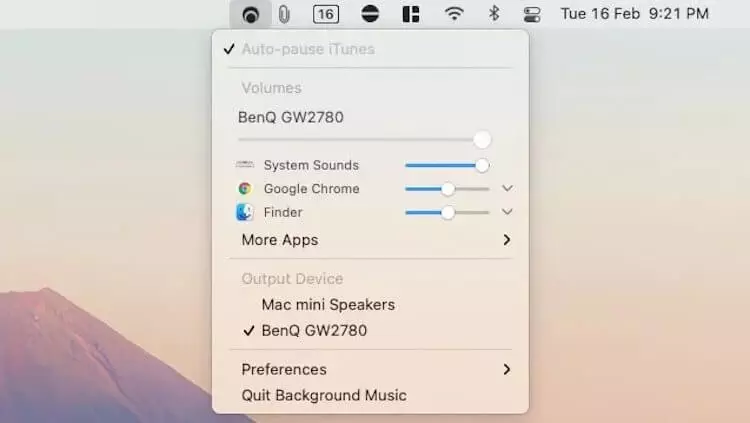
एम्बेडेड खरेदी आणि सबस्क्रिप्शन्स न करता अनुप्रयोग विनामूल्य आहे. मी विचार न करता घेईन.
पार्श्वभूमी संगीत डाउनलोड करा
ओपनिन - कोणत्याही अनुप्रयोगात दुवे उघडते
आपण समान फाइल प्रकारासाठी एकाधिक अनुप्रयोग वापरल्यास आणि बर्याच ब्राउझर चालवा, ओपनिन वापरून पहा.
या अनुप्रयोगासह, जेव्हा आपण एखादे दुवा किंवा कोणत्याही प्रकारची फाइल उघडता तेव्हा आपण कोणत्या अनुप्रयोगास चालविण्याची त्वरित निवडू शकता. परिणामी, आपल्याला मानक व्यतिरिक्त इतर अनुप्रयोग निवडण्यासाठी किंवा विशिष्ट प्रकारासाठी डीफॉल्ट सेटिंग्ज सतत बदलण्यासाठी यापुढे संदर्भ मेनूकडे जाण्याची आवश्यकता नाही.
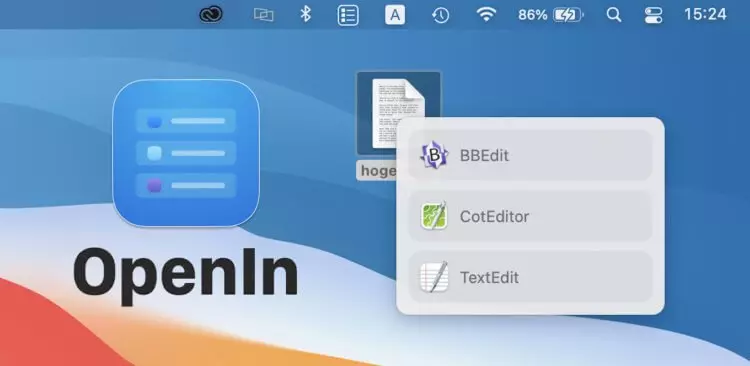
ओपनिन संदर्भासाठी विशेषतः सोयीस्कर आहे. आपण एखाद्या विशिष्ट साइटसाठी डीफॉल्ट ब्राउझर सेट करू शकता. उदाहरणार्थ, जर Chrome मध्ये झूम चांगले कार्य करते आणि सर्व उर्वरित सफारी आपले मुख्य ब्राउझर आहे, तर आपण दोन ब्राउझर मॅन्युअली निवडण्याऐवजी ही प्रक्रिया स्वयंचलित करण्यासाठी ओपनिन वापरू शकता.
विषयावर देखील: 5 अनुप्रयोग जे आपल्या मॅकवर ऑर्डर आणतील
ओपनिन विनामूल्य आहे आणि आपण सध्या मॅक अॅप स्टोअरमध्ये ते डाउनलोड करू शकता.
ओपनिन डाउनलोड करा.
बार्टर 4 - शीर्ष पॅनेल मॅकमध्ये अनावश्यक चिन्हे लपवते
या अनुप्रयोगास प्रत्यक्षात एक दृश्य आवश्यक नाही, परंतु मी त्याबद्दल सांगू शकत नाही. बार्टेन्डर आपल्याला आवडत असलेल्या शीर्ष मेनू सानुकूलित करण्याची परवानगी देतो, स्पॉटलाइट, तास किंवा अधिसूचना केंद्र. एक महिन्यासाठी विनामूल्य चाचणी कालावधीसह उपयुक्त उपयुक्तता. मग, आपण इच्छित असल्यास, आपण ते 15 डॉलर्ससाठी खरेदी करू शकता.
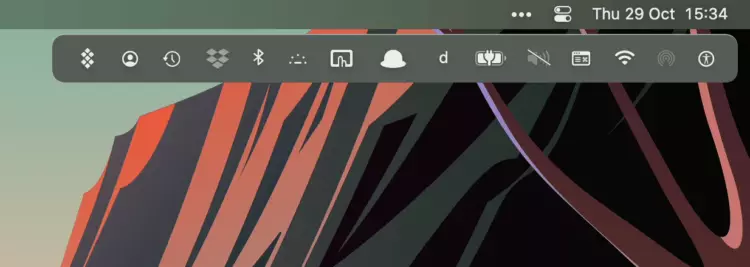
काही सिस्टम फंक्शन्ससाठी, आपण ट्रिगर्स (उद्दीपके) देखील कॉन्फिगर करू शकता आणि इव्हेंटच्या आधारावर प्रदर्शित करू शकता. उदाहरणार्थ, आपण वाय-फाय ड्रॉप-डाउन मेनू कॉन्फिगर करू शकता जेणेकरून ते मेनू बारमध्ये प्रदर्शित होते तेव्हाच आपण नेटवर्कशी कनेक्ट केलेले नसते.
मी प्रयत्न करण्याचा सल्ला देतो आणि आपल्याला ते आवडत असल्यास, आपण आधीच खरेदी करा.
बार्टेन्डर डाउनलोड करा.
यापैकी काही उपयुक्तता मी अलीकडेच शोधल्या आहेत, इतरांनी बर्याच काळापासून ते वापरले आहे: उदाहरणार्थ, 2013 पासून माझ्या मॅकवर बार्टेन्डर. आणि आपण मॅकसाठी कोणते प्रोग्राम सल्ला दिला? टेलीग्राममध्ये किंवा टिप्पण्यांमध्ये आम्हाला सांगा, अर्थात संदर्भांसह चांगले.
